联想电脑如何连接蓝牙音箱 联想笔记本蓝牙音箱连接教程
更新时间:2024-06-09 09:37:03作者:xiaoliu
在现代社会蓝牙技术已经成为我们生活中不可或缺的一部分,如何让联想电脑与蓝牙音箱连接成为了许多人关注的问题,联想笔记本作为一款热门的电脑品牌,其连接蓝牙音箱的教程也备受关注。在这篇文章中我们将为大家介绍联想电脑如何连接蓝牙音箱的步骤和注意事项,帮助大家更好地享受无线音乐的便利。
具体步骤:
1.首先电脑要带蓝牙模块,我用y580来说。首先打开Fn+F5打开内置模块。如图,将它打开。
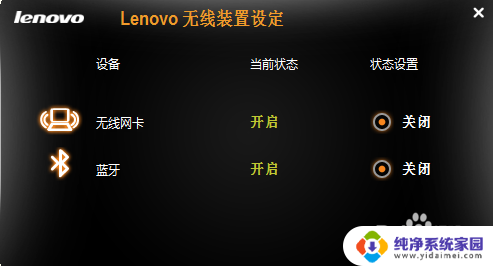
2.另外我们发现设备管理器中并没有蓝牙传输设备,那是因为我们还没有下驱动。
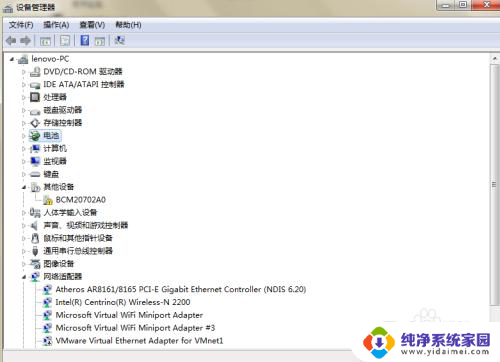
3.到联想官网下载驱动,根据你电脑的型号,选择蓝牙驱动进行下载。如下图,我们选择下载。
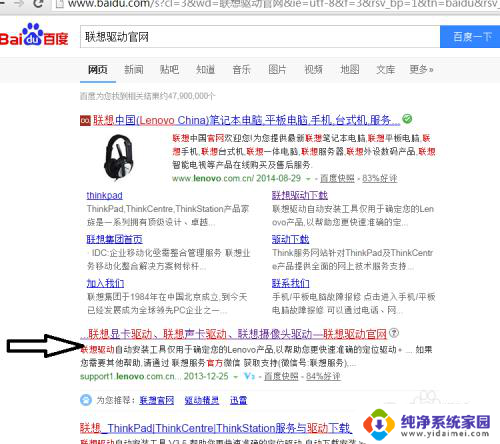
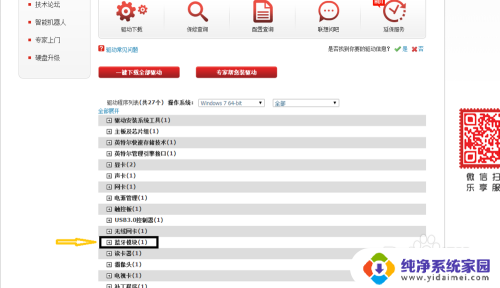
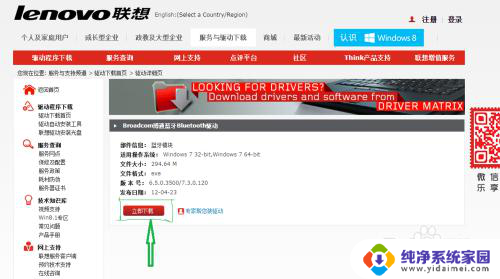
4.下载好蓝牙驱动然后安装。我们现在看一下设备管理器。有了bluetooth无线收发器。说明蓝牙驱动装好了。
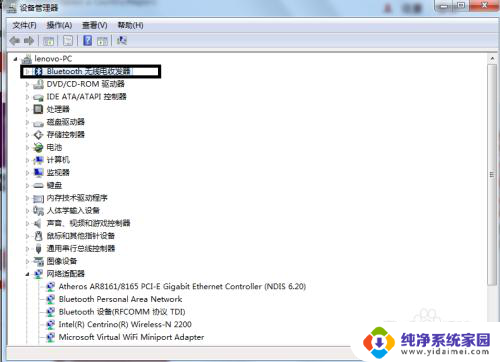
5.下载好蓝牙驱动然后安装。你会发现在右下角有个蓝牙图标。右击添加设备我们发现电脑扫描音箱蓝牙设备,最后成功了。
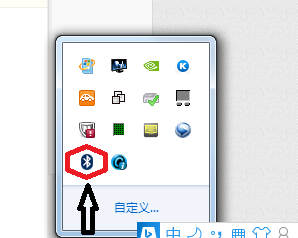
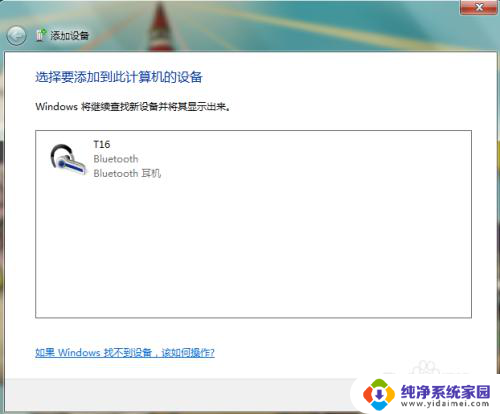
6.里面有打开关闭蓝牙音箱的按键,此时我们就可以听蓝牙音箱了。另外我们可以设置音箱。大家听得愉快。
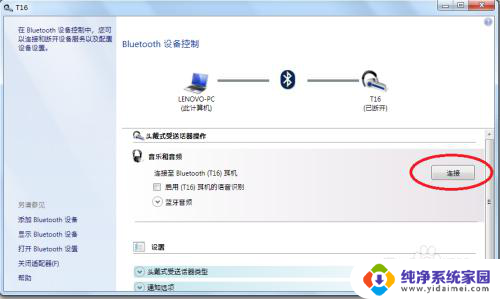
以上是关于如何连接蓝牙音箱的联想电脑的全部内容,如果你遇到同样的问题,请参照我的方法来解决,希望对大家有所帮助。
联想电脑如何连接蓝牙音箱 联想笔记本蓝牙音箱连接教程相关教程
- 联想电脑蓝牙音箱怎么连接 联想笔记本蓝牙音箱连接教程
- 联想e440蓝牙如何连接音响 联想笔记本蓝牙音箱连接步骤
- 联想笔记本电脑怎么连蓝牙音箱吗 联想笔记本连接蓝牙音箱步骤
- 联想电脑怎么连接蓝牙音箱 联想笔记本连接蓝牙音箱设置
- 联想笔记本如何连蓝牙耳机 联想电脑蓝牙耳机连接教程
- 笔记本电脑接蓝牙音箱 笔记本电脑蓝牙音箱连接教程
- 笔记本怎么连接蓝牙音响 笔记本电脑蓝牙音箱连接教程
- 笔记本连蓝牙音箱怎么连 笔记本蓝牙音箱连接教程
- 蓝牙音箱如何连接笔记本电脑 蓝牙音箱与电脑连接步骤
- 联想笔记本电脑如何打开蓝牙 联想笔记本蓝牙连接方法
- 笔记本开机按f1才能开机 电脑每次启动都要按F1怎么解决
- 电脑打印机怎么设置默认打印机 怎么在电脑上设置默认打印机
- windows取消pin登录 如何关闭Windows 10开机PIN码
- 刚刚删除的应用怎么恢复 安卓手机卸载应用后怎么恢复
- word用户名怎么改 Word用户名怎么改
- 电脑宽带错误651是怎么回事 宽带连接出现651错误怎么办